
Turinys:
- Autorius John Day [email protected].
- Public 2024-01-30 10:51.
- Paskutinį kartą keistas 2025-01-23 14:59.
Ši pamoka parodys, kaip naudotis „iphone“/„iPod touch“programa „iCam“ir kompiuteriu, kad pamatytumėte, kas vyksta naudojant jūsų internetinę kamerą, kad ir kur būtumėte. Tai pirmas mano pamokomas dalykas, todėl prašau, be griežtos kritikos. Aš neprieštarauju bet kokiam jūsų atsiliepimui apie mane, bet prašau, nebūkite toks: „kvailas @$$, galite naudoti„ Skype “. Konstrukcinė kritika yra gerai, lol. Dėkojame, kad skaitote!
1 veiksmas: atsisiųskite „ICam“savo „iPhone“/„iPod Touch“
Ši programa „iCam“veiks bet kuriame „iPhone“(„iPhone“, 3g, 3gs) ir gali būti naudojama su „Edge“, „3G“ar „Wi -Fi“. Programa taip pat gali būti naudojama su bet kokiu „iPod touch“, nors „Wi -Fi“galite naudoti tik su lietimu. Pirmiausia eikite į programų parduotuvę „iPhone“arba „iPod touch“. Tada eikite į paiešką. Tada palieskite paieškos juostą ir įveskite „iCam“ir paspauskite paiešką. Tada atidarykite programą ir bakstelėkite mygtuką „4,99 USD“. Bakstelėkite pirkimas. Įveskite „iTunes“ID ir palaukite, kol jis bus įdiegtas. (Jei turite sugedusį „iPhone“/„iPod“ir turite „installous“ir (arba) „mobileinstallationpatch“, šią programą galite gauti nemokamai. Šis metodas laikomas piratavimu. Aš nepritariu šiam metodui ir jūs tai darote savo savo rizika, tačiau jei laikotės šios instrukcijos ir iš tikrųjų mokate už programą, tai yra teisėta).
2 veiksmas: atsisiųskite „ICam“programą į savo kompiuterį
Kompiuterio programa nemokama, tereikia nusipirkti „iphone“/„ipod“programėlę. Eikite į https://skjm.com/icam/Toliau spustelėkite „Spustelėkite čia, jei norite sužinoti daugiau“. Tada atsisiųskite programą į atitinkamą sistemą. Aš tai padarysiu su „Mac“kompiuteriu. Bet jei atliksite šiuos veiksmus (naudodami kompiuterio programą), jis turėtų būti panašus, jei ne tas pats. Tada, atsisiųsdami, atidarykite „dmg“ir vilkite programą į savo „Macintosh HD“programų aplanką. (Atidarykite.exe kompiuteriui ir įdiekite kaip įprastą programą).
3 žingsnis: „ICam“nustatymas
Jūsų kompiuterio programa vadinama „iCamSource“. Patogumo dėlei nuvilkau savo dokumentą į „Mac“. Atidarykite „iCamSource“ir nustatykite vartotojo vardą ir slaptažodį. Juos galima lengvai pakeisti ir tai tik patikrinimui, kai bandote peržiūrėti failus naudodami „iPod“/„iPhone“. Atminkite, kad naudodamiesi vartotojo vardu ir slaptažodžiu naudokite ką nors beprotiško. Kai kurie žmonės naudoja savo vardus (nėra protingi), o kartą aš tiesiog įvedžiau „Scott“naudotojo vardui ir „Scott“slaptažodžiui („iPhone“), kad pamatyčiau, kas atsitiks (buvau su savo draugu Scott; tai nėra mano vardas) ir mažas, ir štai, kažkas turėjo „icam“ir mes galėjome žiūrėti (techniškai tai yra kišimasis į privatumą, bet niekaip negalima pasakyti, ar kas nors naudoja jūsų vartotojo vardą ir slaptažodį-„icamsource“jums nesakys „iphone“naudojamas “arba„ esate stebimas “ar kažkas panašaus. Dabar galite nustatyti jautrumą greičiui, pasirinkti, iš kur norite gauti vaizdo įrašą ir (arba) garsą (aš naudoju įmontuotą vaizdo kamerą ir mikrofoną) ir kai būsite pasiruošę, spustelėkite „pradėti“ir fotoaparatas įsijungs.
4 veiksmas: „iPhone“/„iPod Touch“nustatymas
Kai „iCamSource“pradės veikti jūsų kompiuteryje, eikite į „iCam“iš „iPhone“/„iPod touch“. Įveskite anksčiau pasirinktą vartotojo vardą ir slaptažodį ir spustelėkite „Atlikta“. „iCam“bus įkeltas 4 kadrais (jei turite kelias kameras). Kaip matote iš mano, aš turiu tik vieną kamerą su vartotojo vardu ir slaptažodžiu. Bakstelėkite norimą kadrą, kurį norite peržiūrėti, ir žiūrėkite bei klausykitės realiu laiku to, kas vyksta. Deja, šioje programoje yra skelbimų, tačiau jie yra nedideli ir aš juos derinu. Dabar galite nuotoliniu būdu peržiūrėti, kas vyksta, kad ir kur būtumėte. Tai puikiai tinka bendrabučiams, butams, stebėti savo šunį ar vaiką ir pan. Taip, jei kas nors įsilaužia ir jį pavogia, jums nesiseka. Aš rekomenduočiau tam tikrą „judesio aptikimo“programinę įrangą. Bet jei jūs jį naudojate šnipinėti kambario draugą, esate auksinis. Šį rudenį eisiu į kolegiją ir daug naudosiu šią programą. ačiū ir smagiai!
Rekomenduojamas:
Kaip sukurti slaptą komunikatorių naudojant „Micro Bit“: 9 žingsniai

Kaip sukurti slaptą komunikatorių naudojant „Micro Bit“: mane įkvėpė „othermachines“„you tube chanal“. Čia ką gavau iš jo - http://youtu.be/mqlMo4LbfKQŠtai ką pridėjau prie savęs - LCD ekranai - klavišų kombinacija kitiems mikro bitų galios bankams- papildomas jo kodas
Super slapta bazė: 5 žingsniai
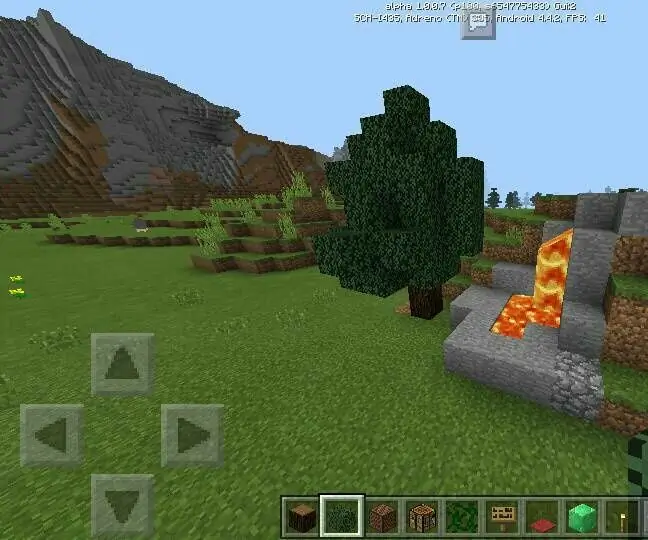
Super slapta bazė: visada svarbu turėti slaptą bazę, ypač kelių žaidėjų. Bazės yra būtinos norint paslėpti daiktus ir pasislėpti nuo minios ir kitų žaidėjų
Įsivaizduokite, kad esate „Xyzzy“serveris „Raspberry Pi“: 19 žingsnių

Apsimeskite, kad esate „Xyzzy“serveris „Raspberry Pi“: Šiame vadove bus parodyta, kaip „Raspberry Pi“nustatyti „apsimesti, kad esate„ Xyzzy “(PYX) serveris. Aš tai vadinu „XyzzyPiPretend“„Tu esi„ Xyzzy “yra internetinis atviro kodo kortelių prieš žmoniją klonas, grojamas žiniatinklio naršyklėje.„ Android “taip pat galite naudoti„ Clien “
Perkelkite knygą į slaptą „IPad“dėklą: 8 žingsniai (su paveikslėliais)

Perkelkite knygą į slaptą „IPad“dėklą: kartais nenorite, kad visi žinotų, jog nešiojatės savo „iPad“. Niekas nepastebės, kad nešiojatės knygą, ypač jei tai 1970 m. buvusios bibliotekos „Naujosios Zelandijos spalvos“kopija. Su pomėgio peiliu, popieriniu
Vyksta debesys: 3 žingsniai

Vyksta debesys: orų stotis Ši sistema yra nebrangi orų stotis, kuri naudoja „Raspberry 3“ir „Texas Instruments Sensor Tag CC2650“, kad palygintų išorės orą su vidaus sąlygomis. Naudojant „Node Red“ir „Freeboard“, galima sukurti prietaisų skydelį, skirtą vizualizuoti
